Apabila dunia beralih kepada pilihan kerja dari rumah, banyak apl pemesejan telah meledak popularitinya.Satu aplikasi pemesejan sedemikian ialah Slack.
Aplikasi pemesejan Slack lebih sesuai untuk tempat kerja dan mempunyai pelbagai ciri.Apl pemesejan ini akan membolehkan anda menghantar GIF kepada rakan sekerja anda.
Jika anda tidak tahu cara menghantar GIF pada Slack, artikel mengenai Giphy Slack ini akan membimbing anda.Jadi baca terus untuk mengetahui cara menghantar GIF dalam Slack.

Slack ialah aplikasi pemesejan popular untuk menghubungkan orang di tempat kerja.Anda juga boleh menghantar mesej kepada orang di dalam atau di luar organisasi anda.Ia fleksibel dan boleh diakses pada bila-bila masa, di mana sahaja.Aplikasi ini membolehkan anda
- Mengurus dan menjejaki dokumen
- Tetapkan peringatan
- Sematkan sehingga 100 mesej, fail atau dokumen
- Integrasikan aplikasi lain untuk prestasi yang lebih baik dan lanjutkan kefungsiannya
- Akses saluran kongsi
Nota:Anda boleh tekanCtrl + K 鍵Buka penukar pantas untuk menavigasi ke saluran lain dengan mudah.
Anda boleh menyepadukan aplikasi GIF yang tersedia dalam katalog aplikasi.Terdapat banyak aplikasi yang boleh diintegrasikan.Satu aplikasi sedemikian ialah GIPHY.Ikuti langkah di bawah untuk mencari, menggunakan dan menghantar GIF Slack.
Contents [show]
Langkah 1: Tambahkan Giphy ke Slack secara manual
Anda boleh menemui apl Giphy asal dari tapak web Slack itu sendiri.Aplikasi ini dibangunkan oleh Slack untuk berhubung dengan perkhidmatan pihak ketiga.Ikut arahan di bawah untuk menambah Giphy ke Slack.
1. Buka andaSlackruang kerja.
2. Klik dalam anak tetingkap kiriLayari Slack.

3. Kemudian, klikpermohonan.
Nota:Anda juga bolehDariPemasangan direktori aplikasi SlackGiphypermohonan.

4.Di bar carianMasukkan Giphy.

5. KlikGiphyikonKe bawahTambah ke.
![]()
6. Dalam baruGiphyPada halaman aplikasi, klikTambah kepada Slack.

7. KlikTambah integrasi Giphy.

8. PilihTetapan penyepaduan yang diperlukan.
9. Kliksimpan integrasi.

Langkah 2: Hantar GIF dalam Slack
Menghantar GIF pada Slack bukanlah tugas yang sukar.Dengan Giphy bersepadu, menghantar GIF adalah sekeping kek.
1. Buka andaSlackruang kerja.
2. KlikKawasan teks sembang.
3. Jenis/giphy,tumitawak nak hantarperkataan atau frasa.

4. TekanMasukkan kunci.
5. Sekarang anda boleh mencari agif rawak了.Klik padahantaruntuk menghantar GIF.
Nota:Pratonton ini hanya boleh dilihat oleh anda, ahli lain tidak dapat melihatnya melainkan anda menghantarnya.

Nota:Klik padaMainbalik Rawakuntuk menukar GIF.Jika anda tidak mahu menghantar sebarang GIF, klikBatal.
Cara menghantar GIF Slack dengan kapsyen
Anda juga boleh menghantar GIF dengan kapsyen atau petikan.Sila ikuti langkah di bawah.
1. Buka andaSlackruang kerja.
2. KlikKawasan teks sembang.
3. Jenis/giphy #caption,tumituntuk hantarperkataan atau frasa.

4. Kemudian, tekanMasukkan kunci.
5. Sekarang anda boleh mencari agif rawak了.Klik padahantaruntuk menghantar GIF.

6. Jenis/giphy #caption “petikan”, diikuti dengan perkataan atau frasa yang anda mahu.

7. TekanMasukkan kunci.
8. Sekarang anda boleh mencari agif rawak了.Klik padahantaruntuk menghantar GIF.

Cara Menghantar GIF Slack Dalam Talian
Anda juga boleh menghantar GIF dalam talian tanpa memuat turun sebarang aplikasi.Sila ikuti langkah di bawah.
1. TerbukaGiphyTunggutapak GIF.
2. Cari apa yang anda mahuGIFdan klik padanya.
3. Sekarang, klik kananGIFDan pilihSalin alamat imej.

4.Buka pada peranti andaKendur.
5. PautanTampal keKawasan teks sembang.

6. TekanPerjalanan pulang.GIF kini akan dihantar.

Bagaimana untuk mengalih keluar Giphy dari Slack
Jika anda rasa anda tidak perlu menghantar GIF atau tidak membenarkan penghantaran GIF berdasarkan ruang kerja anda, maka anda boleh mengalih keluar penyepaduan.Anda juga boleh mengalih keluar atau melumpuhkan Giphy daripada Slack dalam beberapa langkah.
1. Dalam pelayarBukaKendur.
2. Log masukuntuk memadam Giphyruang kerja.
3. KlikNama ruang kerjaberdekatanAnak panah ke bawah.

4. KlikPersediaan dan Pentadbiran.
5. Kemudian, klikdalam submenuUruskan aplikasi.

6. Klik daripada Apl yang DipasangGiphy.

7. Klik pada sudut kanan atasPadam.
Nota:Anda juga boleh melumpuhkan apl dengan mengklik Lumpuhkan di penjuru kanan sebelah atasprogram.

8. KlikOKmengesahkan.

Soalan Lazim (FAQ)
S1.Bolehkah saya membuat GIF saya sendiri untuk dihantar dalam Slack?
jawab. Ya, anda boleh gunakanGiphyTapak web mencipta GIF mereka sendiri,dan kongsikannya di tapak web atau apl pemesejan Slack.
S2.Bolehkah semua orang menghantar GIF pada Slack?
jawab. 是Ya, jika mana-mana aplikasi GIF disepadukan ke dalam Slack, semua orang boleh menghantar GIF.Tetapi pentadbir ruang kerja mesti membenarkan anda menghantar GIF kepada rakan sekerja anda.
S3.Apakah alternatif terbaik untuk Giphy dalam Slack?
jawab. GoGif,Kulfy,Gfycat和Frinkiac ialahGiphyBeberapa alternatif terbaik untuk.Anda juga boleh mencari aplikasi GIF Slack lain dalam direktori aplikasi Slack.
S4.Bolehkah arahan /giphy digunakan untuk aplikasi lain juga?
jawab. Tidak,/giphyPerintah hanya boleh digunakan untuk mencari dan menghantar GIF daripada Giphy.Perintah ini berbeza dengan aplikasi lain.Sebagai contoh, jika anda telah menyepadukan Frinkiac dengan Slack, anda mesti menggunakan arahan itu/frinkdiikuti dengan frasa atau perkataan.Anda boleh mencari arahan untuk digunakan dalam penerangan aplikasi.
Kami berharap artikel ini membantu anda menambah Giphy dan Slack ke SlackHantar GIFmembantu.

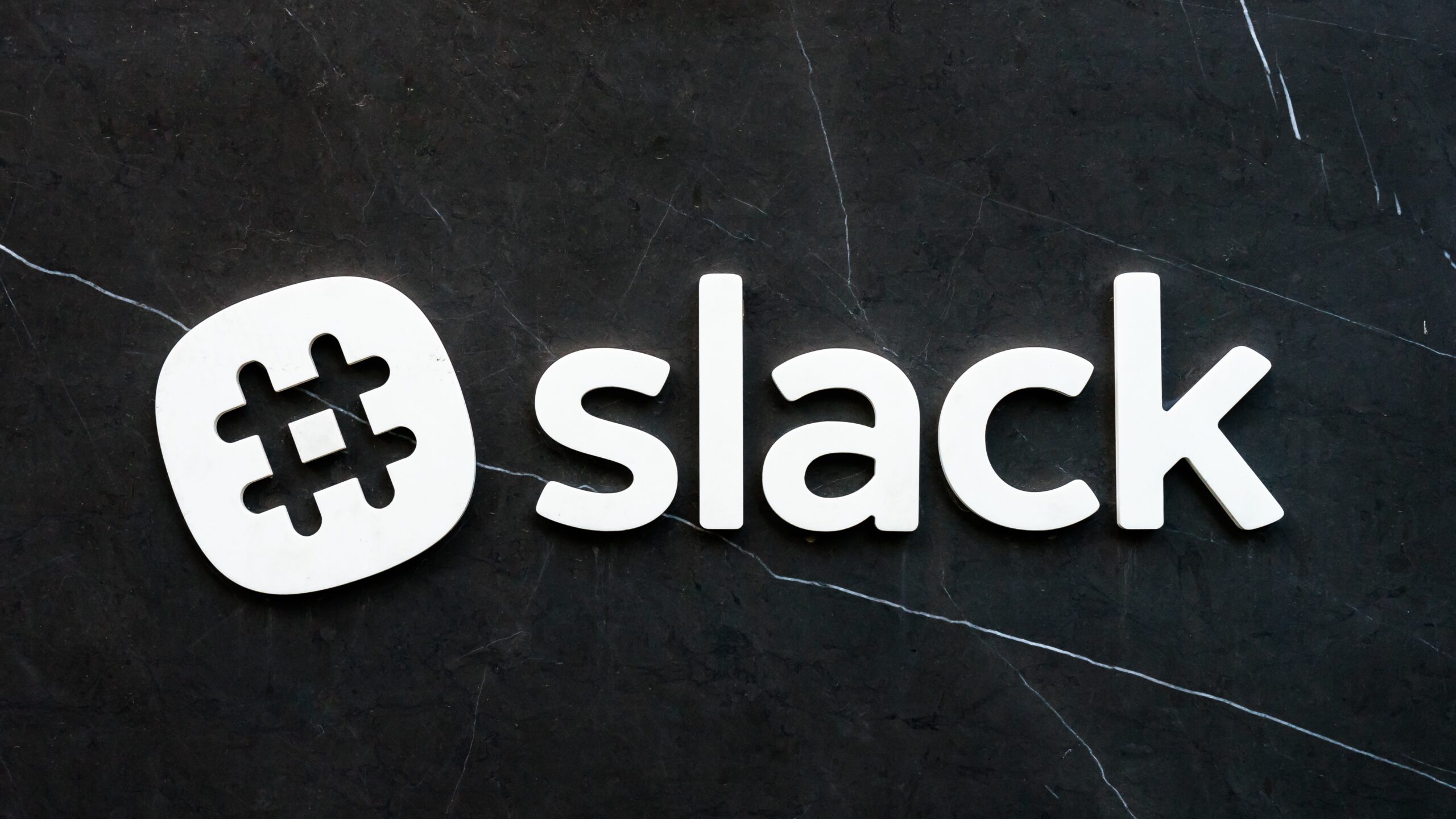




![[Tetap] Microsoft Store tidak boleh memuat turun apl dan permainan](https://oktechmasters.org/wp-content/uploads/2022/03/30606-Fix-Cant-Download-from-Microsoft-Store.jpg)
![[Tetap] Microsoft Store tidak boleh memuat turun dan memasang apl](https://oktechmasters.org/wp-content/uploads/2022/03/30555-Fix-Microsoft-Store-Not-Installing-Apps.jpg)
